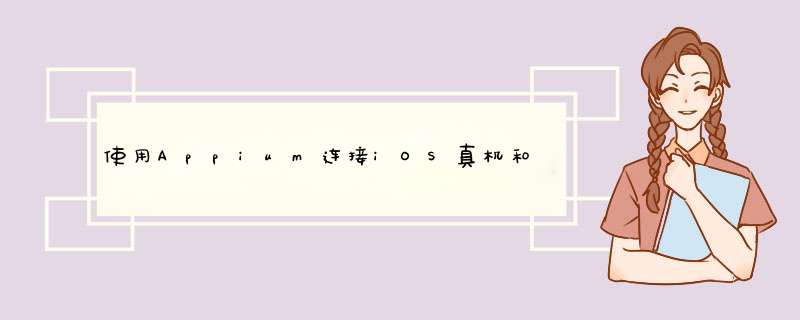
目录
一、使用Xcode运行WebDriverAgent
二、创建模拟器上可运行的安装包(Runner.app)
三、使用Appium连接iOS模拟器
四、使用Appium连接iOS真机
一、使用Xcode运行WebDriverAgent
1. 链接:https://github.com/appium/WebDriverAgent
2. 下载后进入根目录,然后使用xcode打开”WebDriverAgent.xcodeproj“文件,并选择模拟器(比如:iPhone 8 Plus)
3. ,点击Product-Test,然后查看运行结果。如下图所示,无报错,且模拟器中安装了"WebDriverAgent",代表运行成功
4. 在浏览器中输入http://127.0.0.1:8100/status,即可查看WebDriverAgent运行状态
二、创建模拟器上可运行的安装包(Runner.app)1. 进入Runner.xcworkspace所在包的目录(Runner是自定义的测试包的名称),然后输入命令:
xcodebuild -showsdks
2. 找到”iOS Simulator SDKs“中sdk版本
3. 输入如下命令:
xcodebuild -arch x86_64 -sdk iphonesimulator14.4 -workspace Runner.xcworkspace -scheme Runner
4. 查看运行结果,成功生成了Runner.app:
三、使用Appium连接iOS模拟器1. 打开Appium-desktop之后,配置”Desired Capabilities“信息:
2. 模拟器的udid查看命令:xcrun instruments -s
3. 找到xcode中连接的模拟器,比如iPhone 8 Plus的udid
4. 然后点击”Start Session“即可连接成功
四、使用Appium连接iOS真机1. 配置证书。WebDriverAgentRunner-Signing-Team,选择打".ipa"包时设置的Team
2. 连接真机(比如:Iphone8plus),然后参照”一、使用Xcode运行WebDriverAgent“中的步骤2和3,选择真机名称且运行
3. 配置”Desired Capabilities“信息,注意红框中的信息与iOS模拟器不一样。其中app要选择以".ipa"为后缀名的包(直接使用xcode打包)
4. 然后点击”Start Session“即可连接成功
欢迎分享,转载请注明来源:内存溢出

 微信扫一扫
微信扫一扫
 支付宝扫一扫
支付宝扫一扫
评论列表(0条)